Cara Menambahkan Captcha ke WordPress dalam 10 Menit (Metode Plugin Gratis)
Diterbitkan: 2024-01-10Apakah Anda ingin menambahkan CAPTCHA ke situs WordPress Anda untuk menghentikan spam?
Pelaku spam menggunakan skrip otomatis untuk membanjiri situs Anda dengan komentar spam, pendaftaran, atau pengiriman formulir lainnya. CAPTCHA dapat membantu mencegah hal ini dengan menguji apakah pengguna adalah manusia atau bot.
Dalam tutorial langkah demi langkah ini, kami akan menunjukkan cara menambahkan CAPTCHA ke situs Anda dengan mudah. Kami telah berhati-hati untuk menghindari pengkodean dan jargon apa pun dan menjadikan ini ramah bagi pemula. Pertama, mari kita lihat apa itu CAPTCHA dan apa yang Anda perlukan untuk tutorial ini.
Apa itu CAPTCHA?
Sebelum pengguna dapat mengirimkan formulir atau komentar, CAPTCHA memberikan tantangan kepada mereka untuk membuktikan bahwa mereka adalah manusia.
Hal ini biasanya dalam bentuk teks, gambar, atau teka-teki yang terdistorsi, yang mudah dipecahkan oleh manusia tetapi sulit bagi bot spam otomatis. Pengguna perlu memberikan respons yang benar terhadap tantangan untuk membuktikan bahwa mereka adalah manusia.
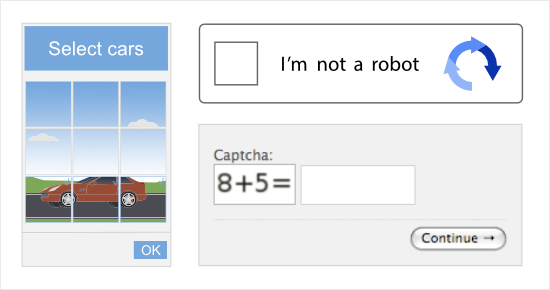
Ini bertindak sebagai lapisan keamanan tambahan pada halaman login Anda, formulir, dan formulir komentar.
Hal ini sangat penting terutama untuk keanggotaan dan situs WooCommerce di mana pelanggan harus masuk ke akun mereka. Peretas biasanya menggunakan metode yang disebut serangan brute force di mana bot otomatis akan mencoba ribuan kombinasi nama pengguna dan kata sandi untuk menebak detail login akun.
Dengan perlindungan CAPTCHA, bot tidak akan bisa melakukan serangan seperti itu. Sehingga membantu menjaga data pelanggan tetap aman dan akunnya terlindungi dari peretas.
Sekarang, ada beberapa cara untuk menambahkan perlindungan CAPTCHA ke situs Anda. Namun, beberapa di antaranya sangat rumit. Kami ingin membuat ini sesederhana mungkin untuk Anda.
Cara termudah dan gratis untuk membuat formulir yang dilindungi spam di WordPress adalah menggunakan WPForms.
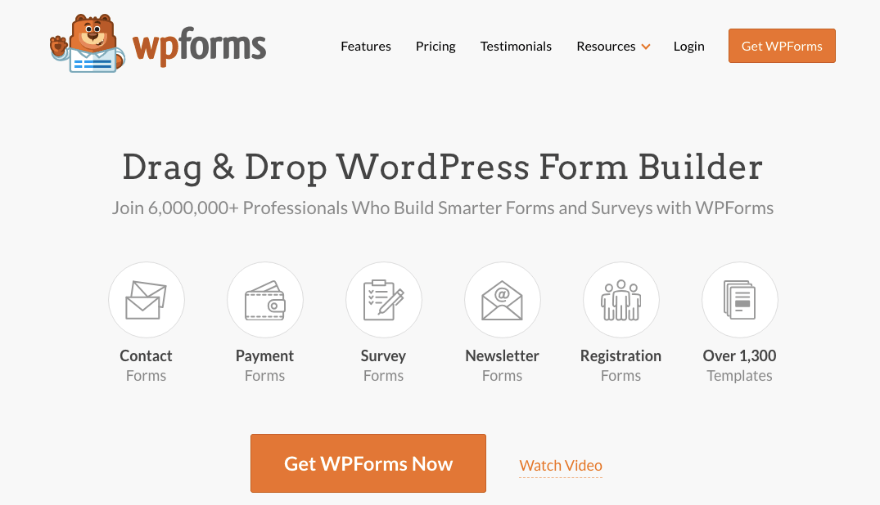
WPForms adalah plugin pembuat formulir WordPress terbaik yang memudahkan pembuatan formulir apa pun yang Anda perlukan untuk situs web Anda.
Setiap formulir yang Anda buat dilengkapi dengan perlindungan spam bawaan. Selain itu, menambahkan CAPTCHA ke formulir Anda relatif mudah hanya dengan mengklik beberapa tombol.
WPForms mendukung Google reCAPTCHA dan ketiga versi yang disediakan di bawahnya:
- v2 Checkbox reCAPTCHA : Meminta pengguna mencentang kotak untuk membuktikan bahwa mereka manusia.
- v2 ReCAPTCHA Tak Terlihat : Menggunakan teknologi canggih untuk mendeteksi pengguna manusia tanpa memerlukan masukan apa pun.
- v3 reCAPTCHA : Menggunakan sistem penilaian di balik layar untuk mendeteksi lalu lintas yang melanggar, dan memungkinkan Anda menentukan skor kelulusan minimum. Direkomendasikan hanya untuk penggunaan tingkat lanjut (atau jika menggunakan Google AMP).
Anda juga dapat menghubungkan situs Anda ke hCAPTCHA dan CloudflareTurnstile.
Selain itu, WPForms hadir dengan 1300+ templat untuk mempublikasikan formulir di situs Anda dalam hitungan menit. Plus, Anda mendapatkan pembuat visual seret dan lepas untuk menyesuaikan formulir dengan kebutuhan Anda.
Sekarang WPForms hadir dalam versi gratis dan pro. Dalam versi gratis, Anda dapat terhubung ke Stripe untuk pembayaran dan Kontak Konstan untuk email.
Versi pro memberi Anda akses ke fitur-fitur canggih seperti:
- Logika bersyarat yang cerdas
- Validasi lapangan
- Formulir multi-halaman
- Manajemen entri formulir
- Pemberitahuan formulir instan
- Platform pembayaran seperti PayPal, Authorize.net, dan Square
- Integrasi email dengan Drip, AWeber, Brevo, dan banyak lagi
Itu juga dilengkapi dengan banyak tambahan sehingga Anda dapat mengaktifkan fitur yang Anda perlukan seperti formulir percakapan, geolokasi, survei dan jajak pendapat, unggahan file, pengabaian formulir, dan pengunci formulir.
Mulailah dengan WPForms di sini »
Ikuti tutorial video di sini »
Sekarang kita sudah jelas mengapa kami memilih WPForms untuk menambahkan CAPTCHA, mari langsung ke tutorialnya.
Bagaimana Cara Menambahkan CAPTCHA ke Formulir WordPress?
Langkah 1: Dapatkan Kunci Google reCAPTCHA
Untuk tutorial ini, kami akan menunjukkan cara menambahkan Google reCAPTCHA gratis ke situs Anda. Hal pertama yang Anda perlukan adalah kunci API reCAPTCHA Anda.
Untuk membuat kunci ini, Anda perlu mengunjungi situs web reCAPTCHA dan mengklik 'Konsol Admin v3'.
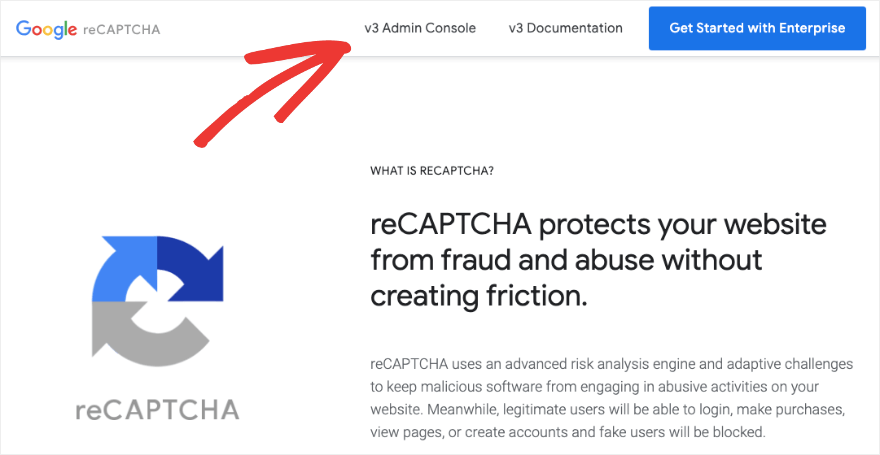
Anda mungkin harus masuk ke akun Google Anda jika Anda belum masuk ke browser Anda.
Sekarang halaman baru akan terbuka di mana Anda akan melihat kolom formulir untuk menambahkan label untuk reCAPTCHA yang Anda buat. Di bawahnya, Anda dapat memilih versi reCAPTCHA yang ingin Anda tambahkan ke situs Anda.
Anda dapat memilih di antara opsi berikut:
- Berdasarkan skor
- Tantangan
- Kotak centang 'Saya bukan robot'
- Lencana reCAPTCHA tidak terlihat
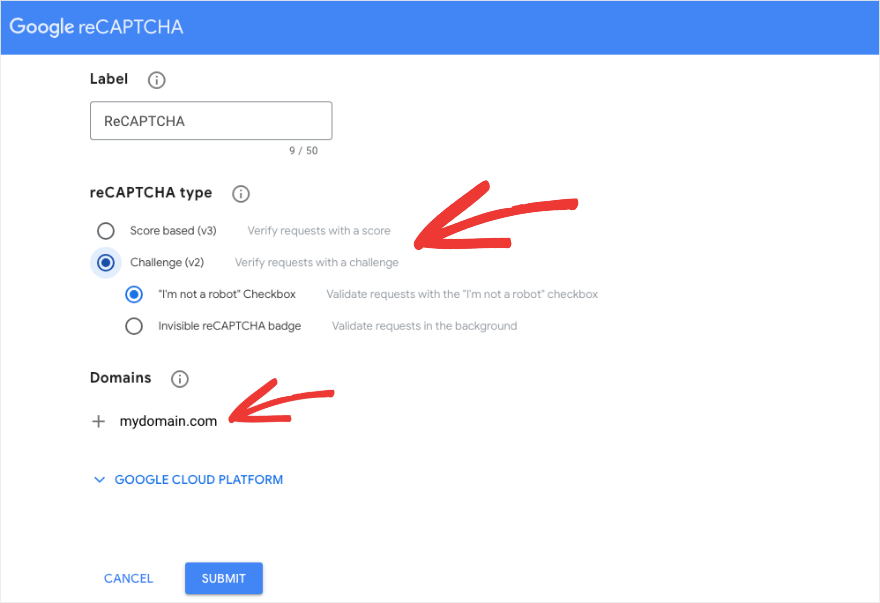
Setelah Anda memilih salah satu yang Anda inginkan, Anda perlu menambahkan nama domain Anda dan menekan tombol 'Kirim' .
Anda akan melihat halaman sukses bersama dengan kunci situs dan kunci rahasia yang dibuat Google untuk Anda.
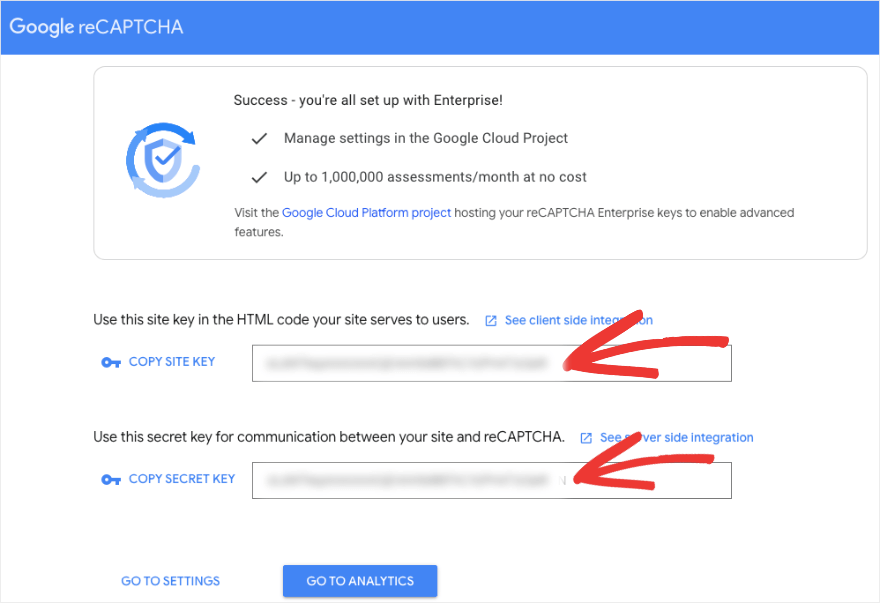
Salin kunci-kunci ini dan siapkan untuk nanti. Sekarang mari kita instal WPForms di situs Anda.
Langkah 2: Tambahkan WPForms ke Situs Anda
Untuk menghubungkan situs web Anda ke Google reCAPTCHA yang Anda buat, kami akan menggunakan WPForms.
Pertama, Anda perlu menginstal dan mengaktifkan WPForms di situs Anda. Di admin WordPress Anda, buka halaman Plugins »Add New . Cari 'WPForms' dan klik tombol 'Instal Sekarang'. Kemudian aktifkan pluginnya.
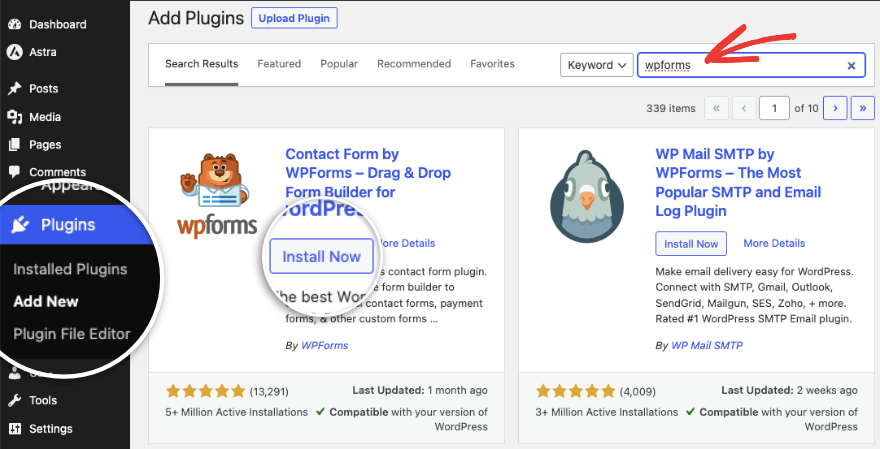
Ini memberi Anda versi gratis WPForms. Jika Anda menginginkan versi pro, kunjungi situs web WPForms dan daftar untuk mendapatkan paket. Kemudian Anda akan mendapatkan akses ke akun Anda sendiri tempat Anda dapat mengunduh plugin WPForms pro. Anda juga akan mendapatkan kunci lisensi yang harus Anda salin.
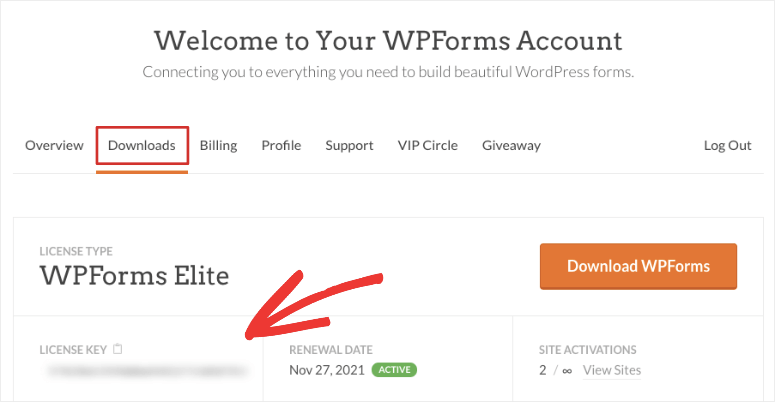
Cukup unggah file plugin di bawah halaman Plugins » Add New » Upload Plugins .
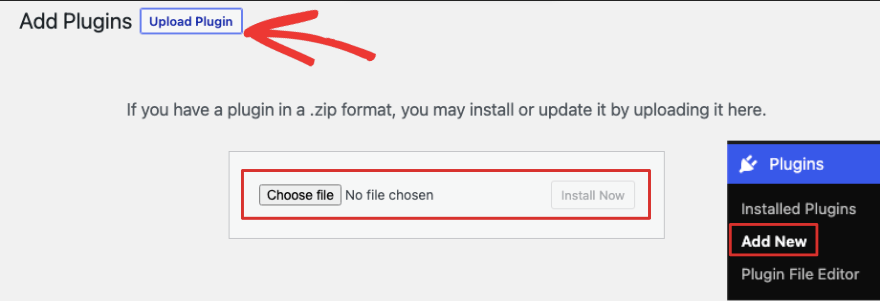

Setelah WPForms diaktifkan, Anda dapat menambahkan kunci lisensi Anda di bawah halaman Pengaturan plugin. Verifikasi kuncinya dan lisensi Anda akan aktif.
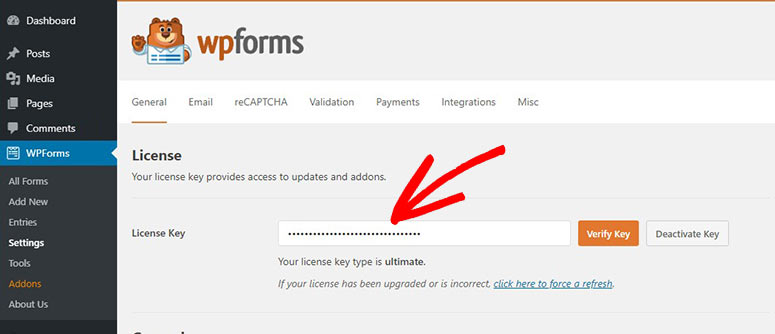
Anda dapat mulai membuat formulir sekarang, tetapi pertama-tama, kami akan segera menghubungkan Google reCAPTCHA ke WPForms.
Langkah 3: Hubungkan WPForms dan reCAPTCHA
Di halaman Pengaturan WPForms, beralih ke tab CAPTCHA .
Anda akan melihat opsi untuk mengatur hCaptcha, reCAPTCHA, Pintu Putar, atau mematikannya.
Kami akan memilih reCAPTCHA.
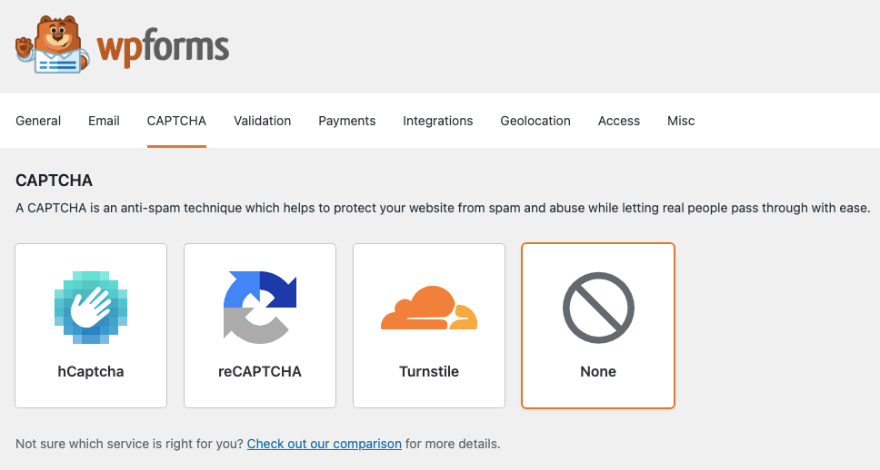
Sekarang Anda bisa memilih jenis CAPTCHA apa yang ingin Anda gunakan. Kotak centang mengharuskan pengguna untuk mencentang kotak yang membuktikan bahwa mereka adalah manusia.
Namun, jika Anda tidak ingin mengganggu pengalaman pengguna di situs Anda, pilihlah reCAPTCHA Tak Terlihat. Ini memeriksa apakah pengguna adalah manusia tanpa memerlukan tindakan apa pun dari pihak mereka.
Perlu diingat bahwa CAPTCHA tidak berdampak langsung pada SEO (optimasi mesin pencari), terutama pada halaman login, bagian komentar, dan formulir. Namun, menyembunyikan konten di balik captcha dapat memengaruhi pengalaman pengguna dan karenanya memengaruhi SEO.
Setelah Anda memilih jenis CAPTCHA yang Anda inginkan, di bawahnya Anda dapat menempelkan site key dan secret key yang Anda buat sebelumnya.
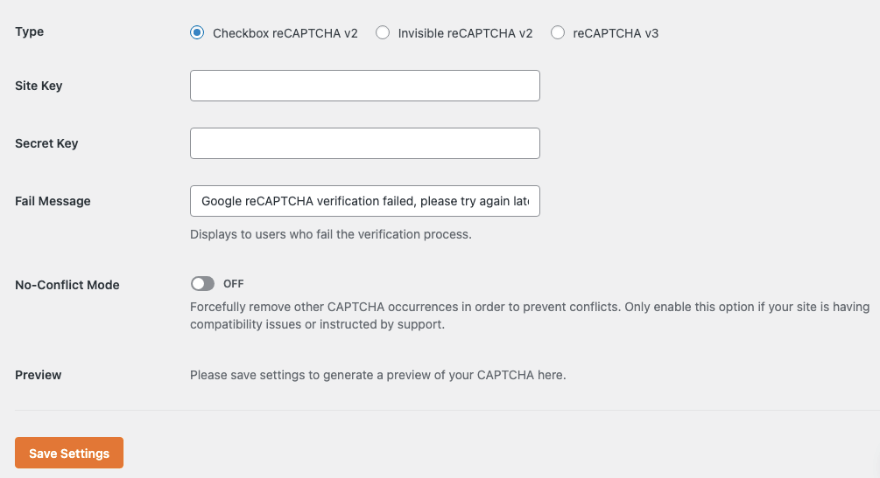
Itu dia. Simpan Pengaturan dan lanjutkan menambahkannya ke formulir situs web Anda.
Langkah 4: Buat Formulir yang Diaktifkan CAPTCHA
WPForms dikenal sebagai plugin formulir kontak terbaik dan paling ramah pengguna, namun memungkinkan Anda membuat segala jenis formulir yang Anda perlukan untuk situs Anda termasuk formulir kontak, formulir pendaftaran, formulir masuk, formulir kata sandi, pendaftaran acara, buletin optin, formulir pembelian, dan banyak lagi.
Di dashboard WordPress Anda, buka WPForms »Tambah Baru untuk membuat formulir baru. Anda juga bisa mengedit formulir yang sudah ada jika Anda sudah memilikinya.
Anda akan melihat perpustakaan templat. Pertama, mari tambahkan nama untuk form di bagian atas. Lalu Anda bisa menggunakan bilah pencarian untuk memfilter Templat formulir dan menemukan apa yang Anda perlukan dengan lebih cepat.
Kami akan memilih template Formulir Kontak Sederhana.
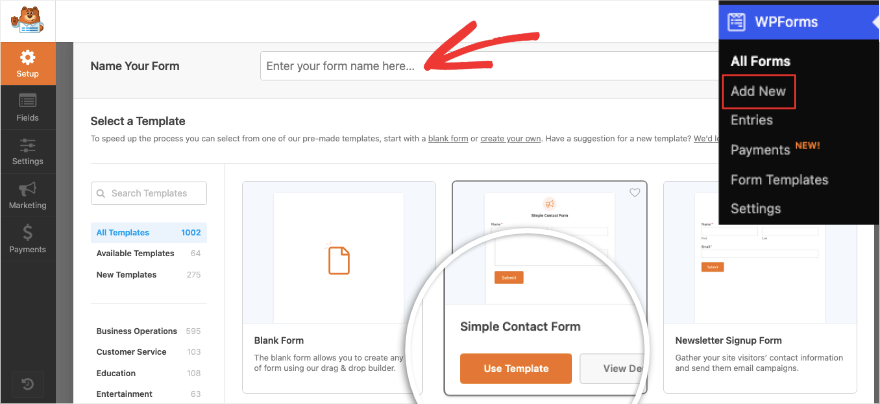
Saat Anda memilih template, pembuat drag-and-drop akan terbuka. Anda akan melihat pratinjau formulir Anda di sebelah kanan dan opsi pengeditan di sebelah kiri.
Ini memungkinkan Anda mengedit formulir secara visual seperti yang terlihat saat ditampilkan di situs Anda.
Untuk menambahkan bidang baru, cukup pilih bidang yang Anda inginkan di sebelah kiri dan seret dan lepas bidang tersebut ke pratinjau formulir Anda.
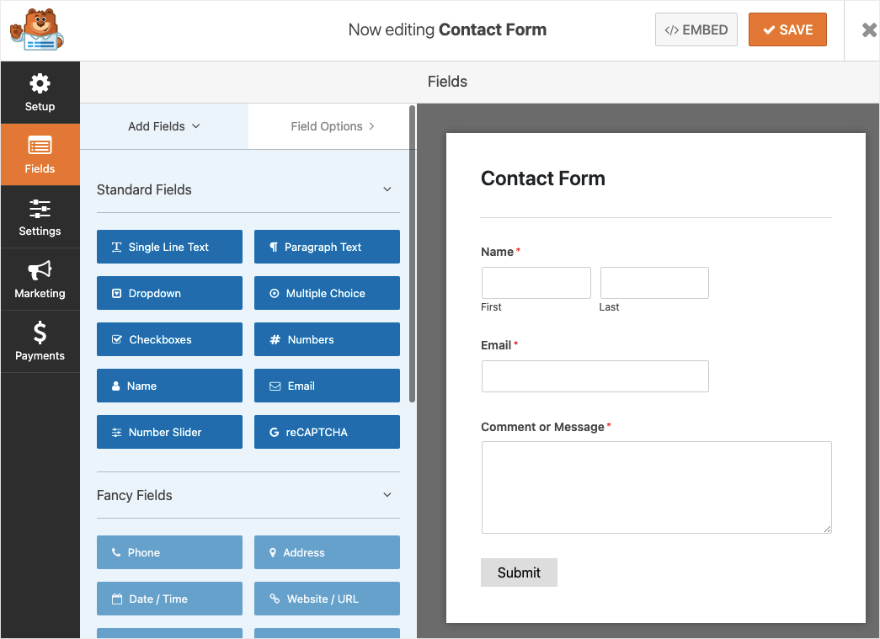
Dalam versi gratis, Anda dapat menambahkan kolom seperti baris tunggal, paragraf, dropdown, pilihan ganda, nama, email, dan banyak lagi. Anda juga mendapatkan bidang Google reCAPTCHA.
Versi pro memberi Anda akses ke bidang lanjutan seperti telepon, tanggal/waktu, unggahan file, kata sandi, skala Likert, tanda tangan, dan captcha khusus.
Sekarang mari aktifkan reCAPTCHA pada formulir ini dengan mengklik kolom formulir reCAPTCHA di bawah bagian Kolom Standar.
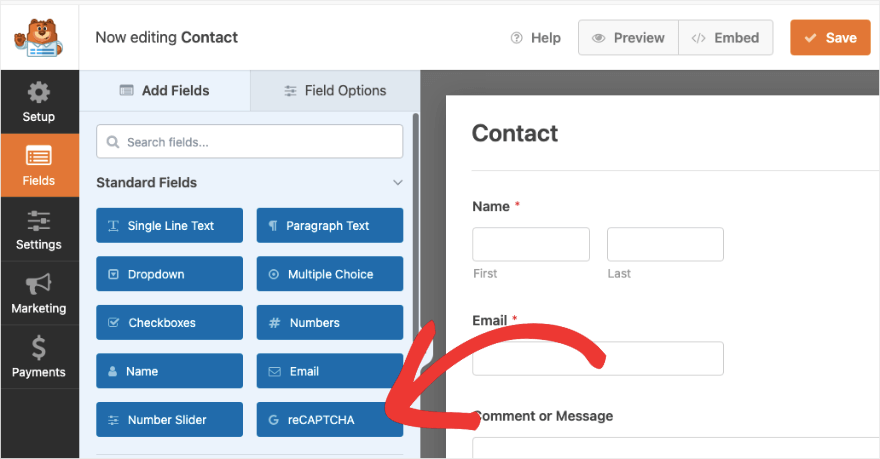
Ketika Anda mengkliknya, Anda akan melihat pesan muncul yang mengatakan 'Google Checkbox V2 reCAPTCHA telah diaktifkan untuk formulir ini. Jangan lupa simpan formulirmu!'
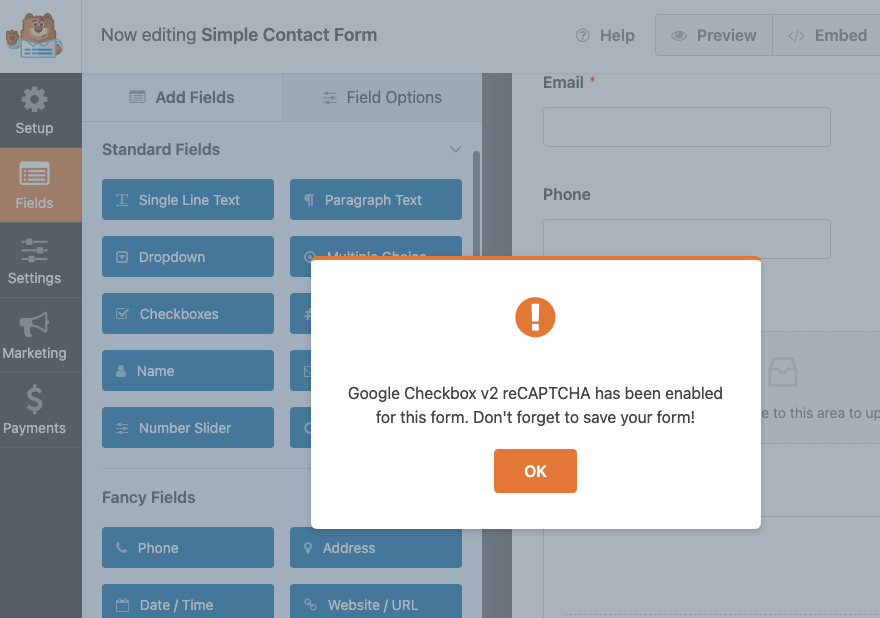
Anda juga akan melihat pratinjau formulir memiliki lencana yang mengaktifkan reCAPTCHA .
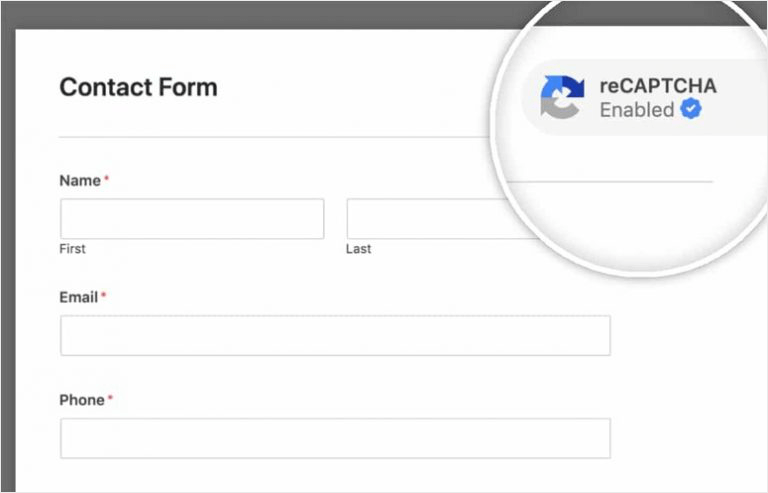
Tidak ada lagi yang perlu Anda lakukan di sini. Simpan perubahan dengan mengklik tombol 'Simpan' di sudut kanan atas layar. Sekarang saatnya menambahkan formulir ke situs web Anda dan WPForms membuat proses ini sangat mudah.
Langkah 5: Publikasikan Formulir CAPTCHA di Situs Anda
Anda dapat menambahkan formulir berkemampuan CAPTCHA ke halaman, postingan, atau area mana pun yang siap widget seperti sidebar atau footer.
Mari tambahkan ke postingan baru di WordPress. Buka postingan baru menggunakan editor blok. Tambahkan blok baru dan cari 'WPForms'. Anda akan melihat bahwa ada blok khusus yang tersedia.
Ini akan menambahkan bagian WPForms ke halaman Anda di mana Anda dapat memilih formulir yang Anda buat dari menu dropdown.
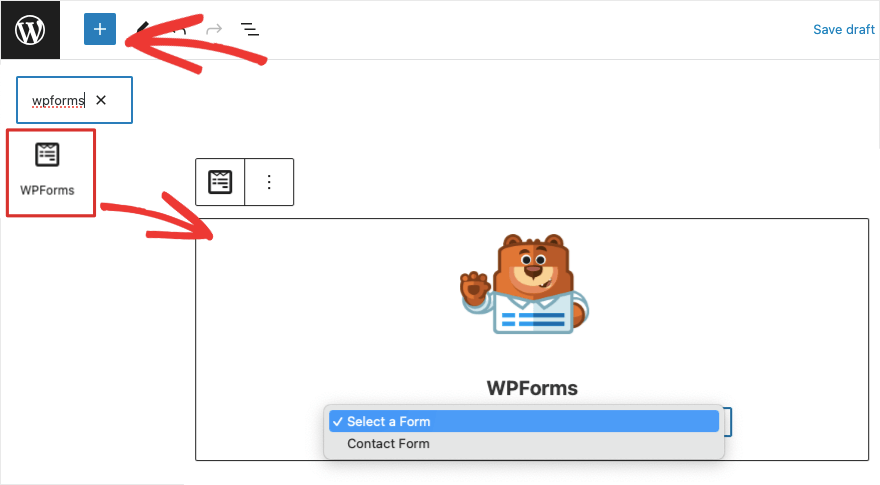
Saat Anda memilih formulir, pratinjau formulir akan muncul di layar pasca-edit.
Setelah Anda menyimpan atau menerbitkan halaman, Anda akan melihat formulir di situs Anda dengan kotak centang CAPTCHA sebelum tombol 'Kirim'.
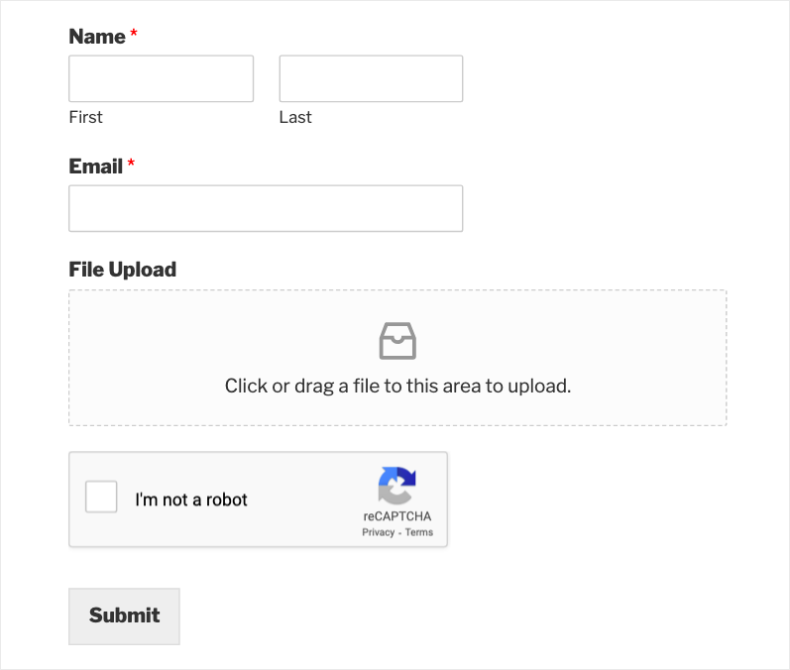
Itu dia! Anda telah berhasil menambahkan CAPTCHA ke situs WordPress Anda.
Kami harap tutorial ini bermanfaat bagi Anda. Jika Anda mencari solusi CAPTCHA khusus, lihat ulasan kami tentang Plugin CAPTCHA WordPress Terbaik. Kami membahas secara detail plugin WordPress seperti CAPTCHA 4WP, Captcha Sangat Sederhana, dan Plugin Login No Captcha reCAPTCHA.
Untuk mengendalikan spam di bagian komentar, kami sarankan untuk memeriksa Kursus WordPress101 lengkap kami di mana Anda akan mempelajari cara mengelola komentar dan diskusi.
Sekarang, WPForms adalah pembuat formulir serbaguna. Anda dapat terus menggunakan WPForms untuk membuat segala macam formulir untuk situs Anda. Dan sekarang Anda telah mengaktifkan fungsionalitas Google CAPTCHA, Anda dapat menggunakan CAPTCHA di setiap formulir yang Anda buat hanya dengan mengklik 1 tombol di dalam pembuat WPForms.
Anda dapat membuat formulir login dan pendaftaran WordPress khusus, dan bahkan menyesuaikan tombol kirim. Setiap formulir yang Anda buat dapat menggunakan perlindungan CAPTCHA yang sama dengan yang Anda siapkan.
Untuk memanfaatkan pembuat formulir yang hebat ini, lihat kursus tutorial video kami:
Detail Kursus WPForms 101 »
